當前位置:首頁 > 幫助中心 > 制作u盤啟動盤?制作u盤啟動盤重裝系統的步驟
制作u盤啟動盤?制作u盤啟動盤重裝系統的步驟
制作u盤啟動盤?當然電腦遇到了運行緩慢或者卡死等問題時,最好的解決辦法之一就是重裝系統。而重裝系統的工具不少,其中最適合的莫過于u盤啟動盤了。但是,你知道它怎么制作嗎?重裝系統又該怎么操作嗎?有興趣學習的話,下面就一起來看看制作u盤啟動盤重裝系統的步驟。
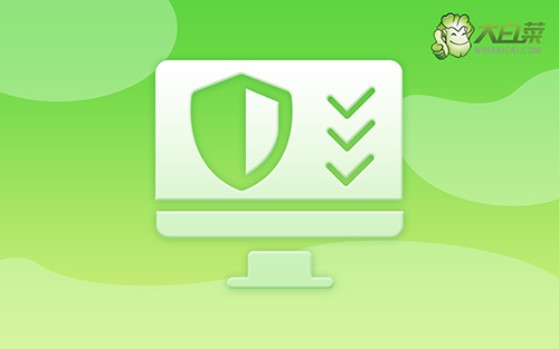
一、重裝系統工具
鏡像版本: Windows 7企業版
工具軟件:大白菜u盤啟動盤制作工具(點擊紅字下載)
二、重裝系統準備
1、如果要使用u盤啟動盤重裝系統,必須先備份重要的數據。否則,一旦硬盤格式化并寫入新數據,之前的數據將無法恢復。
2、使用U盤啟動盤,制作啟動盤是重裝系統的關鍵步驟。務必選擇一個可靠的U盤來進行制作。
3、制作好U盤啟動盤后,可以訪問【MSDN我告訴你】網站,下載所需的系統鏡像文件進行安裝。
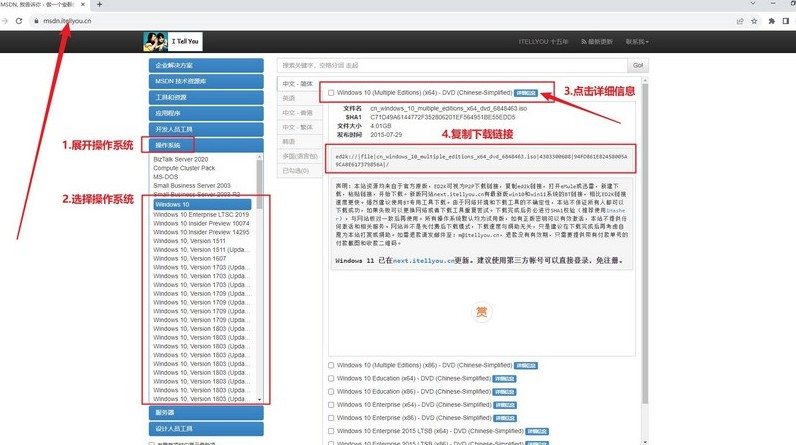
三、重裝系統步驟
第一步:準備大白菜U盤
1、打開瀏覽器,進入大白菜官網(確保是winbaicai),下載適用于你電腦的U盤啟動盤制作工具,并解壓下載的文件。
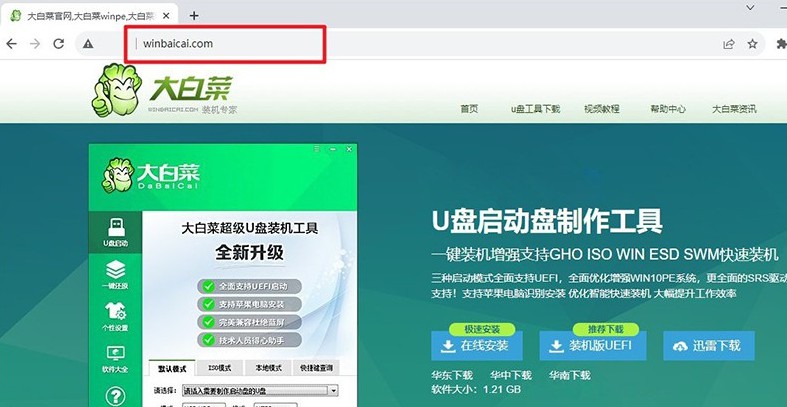
2、插入一個容量為8GB的U盤到電腦中,然后打開解壓后的制作工具,按照默認設置點擊“一鍵制作成USB啟動盤”。
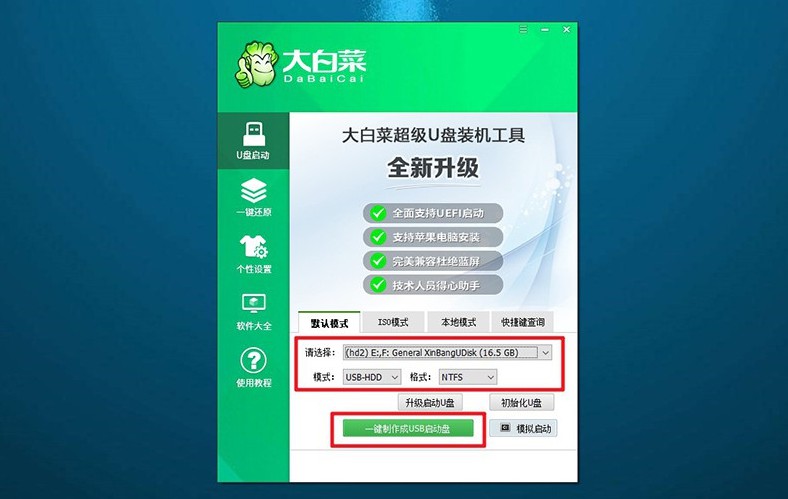
第二步:啟動大白菜U盤
1、在重啟電腦之前,查找對應的u盤啟動快捷鍵并做好記錄,以備后續使用。
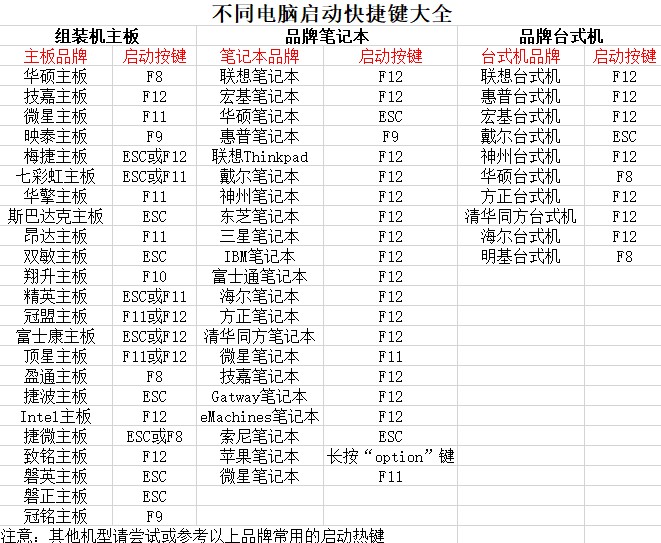
2、重啟電腦,在啟動畫面出現之前,迅速按下U盤啟動的快捷鍵,進入啟動界面,選擇U盤啟動選項并按下回車。
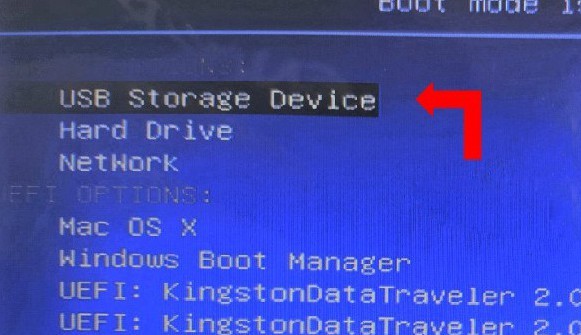
3、進入大白菜主菜單后,選擇編號為【1】的選項并按下回車,進入U盤WinPE桌面。
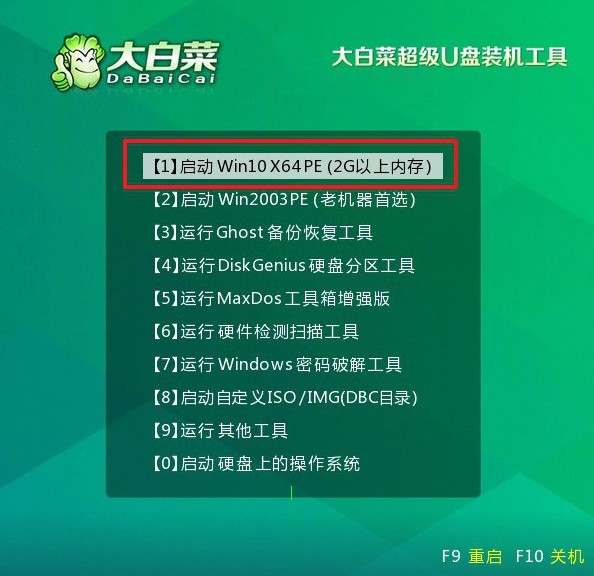
第三步:大白菜U盤裝系統
1、在U盤WinPE桌面中,啟動一鍵裝機軟件,選擇之前存儲在U盤中的系統鏡像,在C盤上進行安裝,然后點擊“執行”。
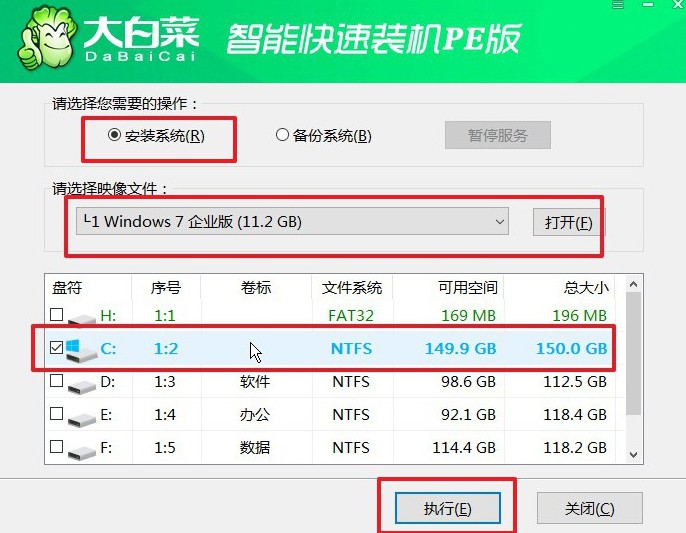
2、當出現還原設置窗口時,選擇默認選項,然后點擊“是”。
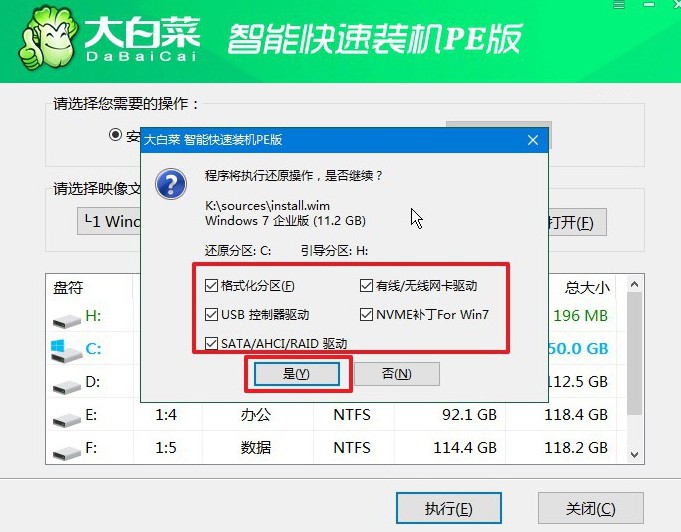
3、彈出顯示重裝系統進程界面后,確保勾選了“完成后重啟”選項。
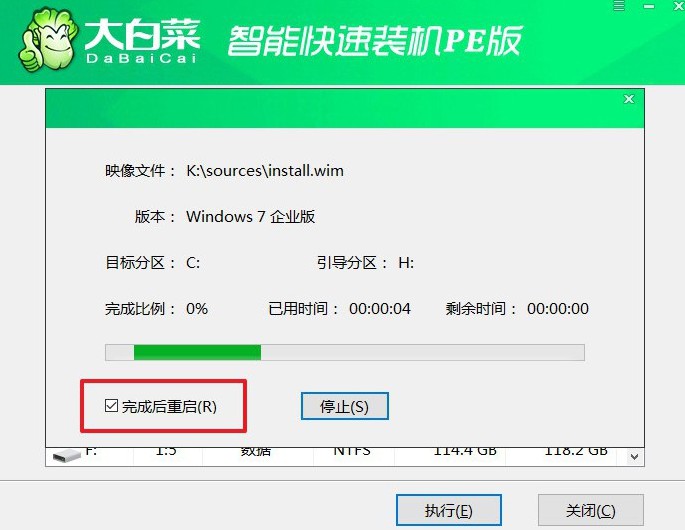
4、接下來,大白菜裝機軟件將自動安裝Windows系統,無需額外操作。

就這樣,我們完成了制作u盤啟動盤重裝系統的步驟,是不是覺得很簡單呢。其實,u盤啟動盤重裝系統不難,你只需要按照教程一步步操作,都是可以獨立完成的。當然,要是你在操作的時候,遇到了不會解決的問題,可以去找官網技術客服。

